Comment enregistrer des vidéos de formation sur Descript ?
Créer des vidéos de formation de haute qualité est un élément essentiel de l'éducation moderne et de la formation en entreprise. Les vidéos enregistrées permettent aux formateurs de démontrer des processus, d'enseigner les fonctionnalités d'un logiciel ou de fournir des instructions étape par étape, tout en laissant les apprenants progresser à leur rythme. Parmi les nombreux outils disponibles pour la réalisation d'enregistrements d'écran, Descript est un choix populaire grâce à son interface intuitive et à ses puissantes fonctionnalités de montage. Cet article vous explique comment enregistrer des vidéos de formation avec Descript, et examine ses avantages et ses inconvénients.
1. Qu'est-ce que Descript ?
Descript est une plateforme complète pour l'enregistrement, le montage et la collaboration sur des projets vidéo et audio. Contrairement aux éditeurs vidéo traditionnels, Descript vous permet de peaufiner vos enregistrements comme vous le feriez pour un document. Ses principales fonctionnalités incluent :
- Enregistrement d'écran et de webcam :Enregistrez votre écran seul ou ajoutez une superposition de webcam.
- Montage vidéo basé sur du texte :Modifiez simplement votre transcription et la vidéo se met à jour automatiquement.
- Transcription automatique : Convertissez l'audio en texte pour les sous-titres ou le contenu consultable.
- Surimpression : Correction vocale générée par l'IA pour peaufiner la narration.
- Annotations et légendes : Ajoutez des légendes, des flèches ou des surlignages pour mettre en valeur les points clés.
Descript est particulièrement utile pour créer des vidéos de formation car il combine l'enregistrement et la post-production dans une interface intuitive, ce qui permet de gagner du temps et de réduire la courbe d'apprentissage pour les créateurs de contenu.
2. Guide étape par étape pour l'enregistrement de vidéos de formation avec description
L'enregistrement d'une vidéo de formation sur Descript implique plusieurs étapes claires :
Étape 1 : Créer un nouveau projet
Commencez par lancer Descript et créez un nouveau projet en suivant ces étapes :
Accédez à « Enregistrements rapides » > Cliquez sur « Nouveau projet » > Choisissez « Projet vidéo « .
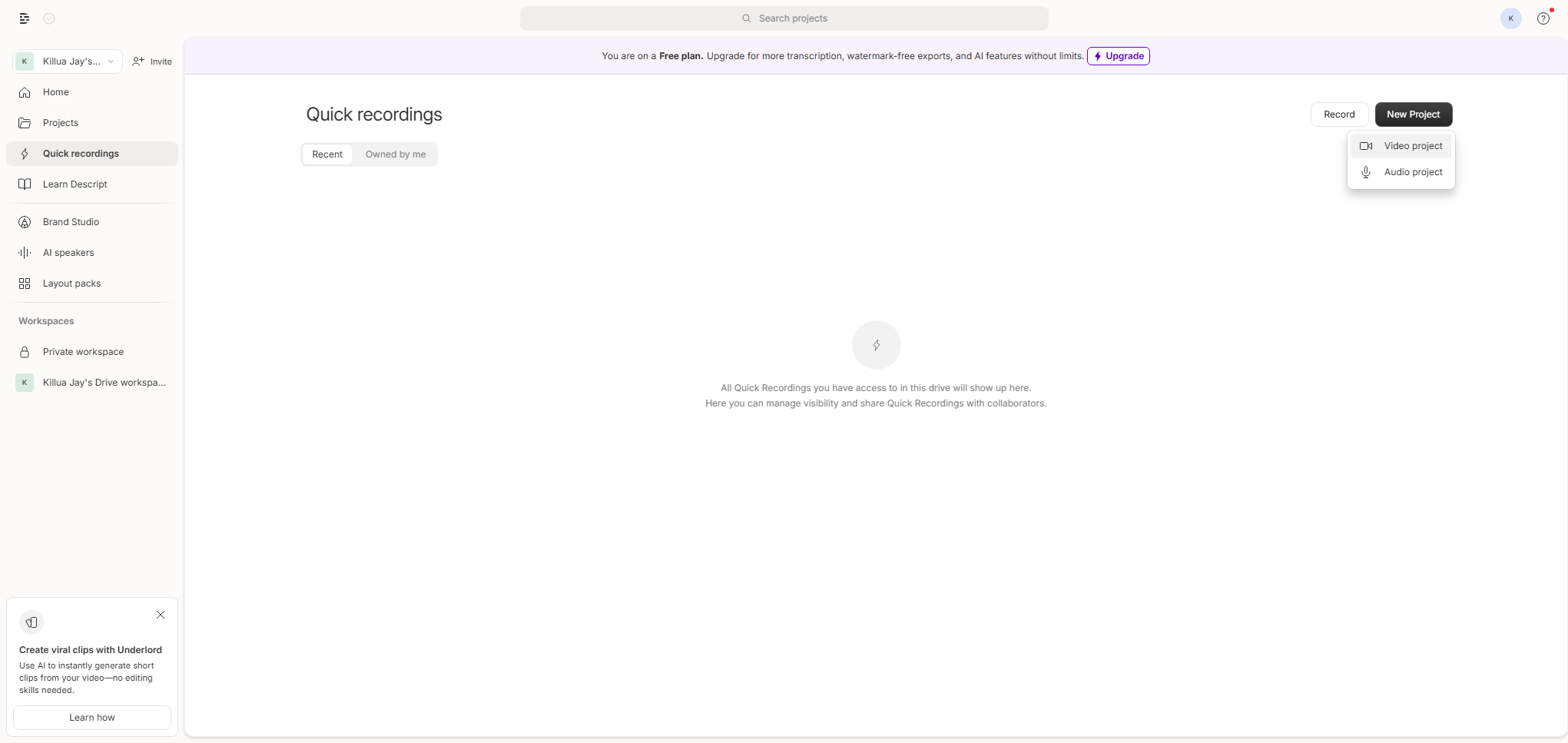
Étape 2 : cliquez sur le bouton Enregistrer
Decript ouvrira l'onglet d'enregistrement d'écran de son navigateur, renommera votre projet, puis cliquera sur le bouton rouge « Enregistrer " bouton.
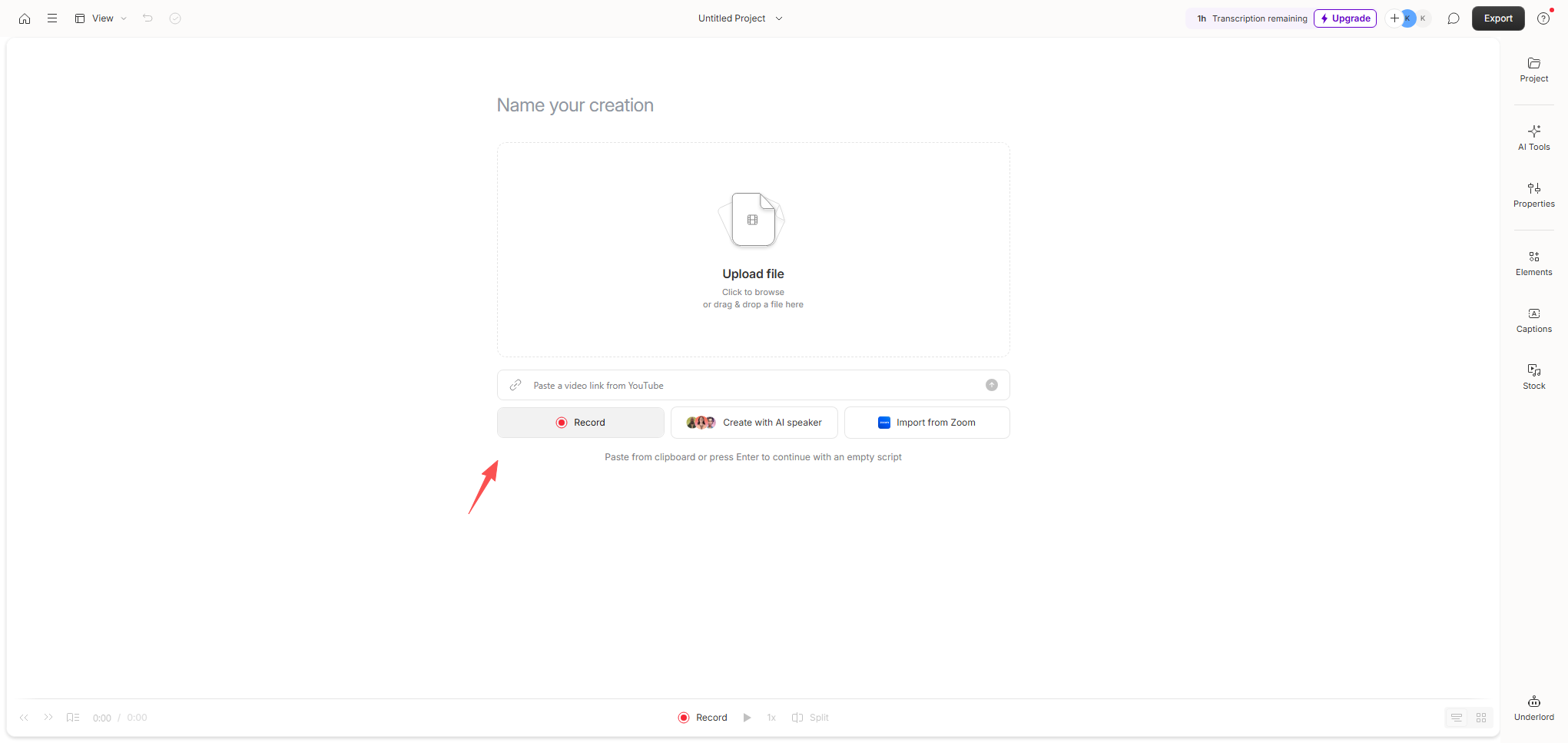
Étape 3 : Choisir la zone d’enregistrement
Choisissez l'onglet qui contient la vidéo de formation que vous souhaitez enregistrer, activez « Partagez également l'audio « , puis cliquez sur » Partager " bouton.
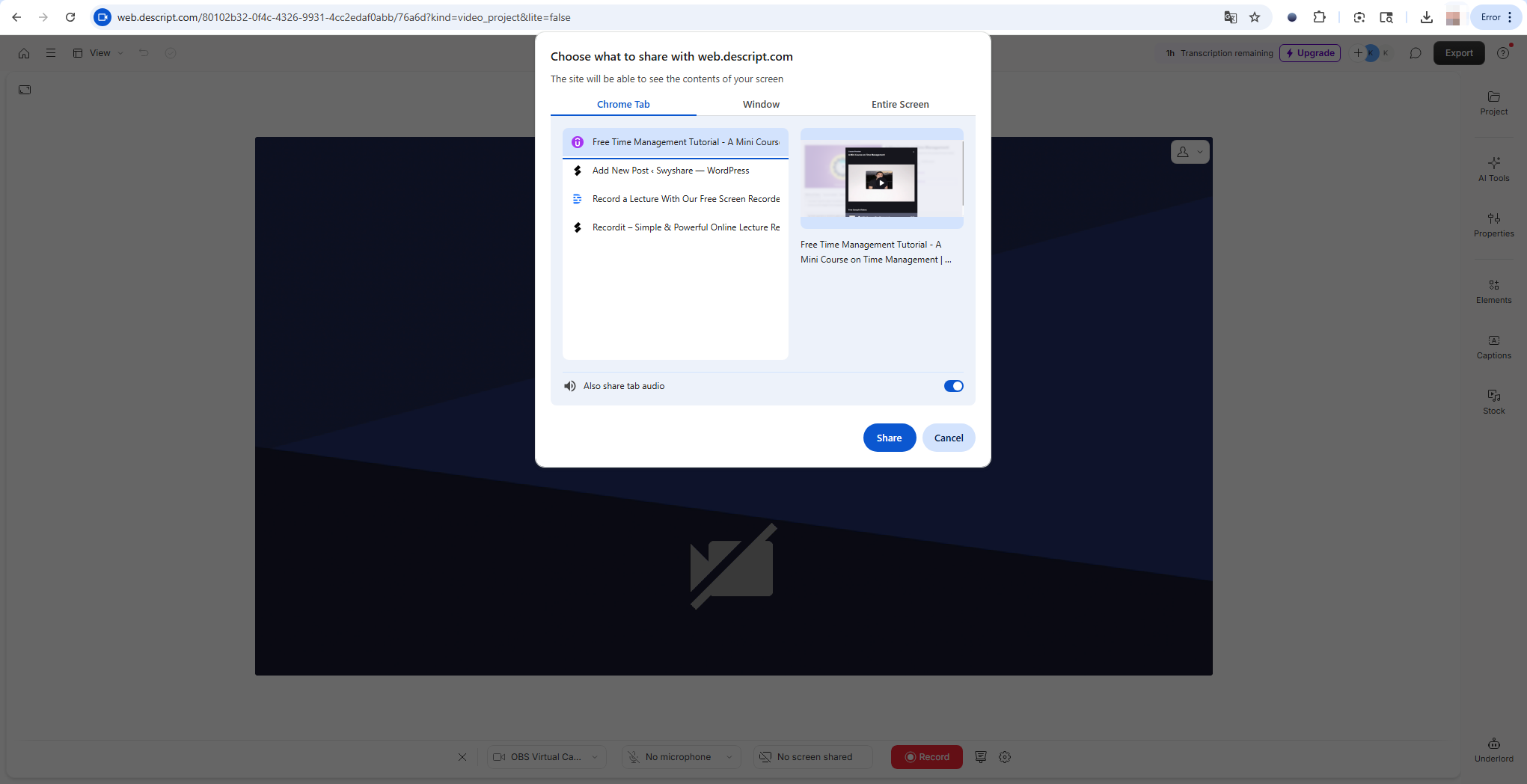
Étape 4 : Démarrer l’enregistrement
Lisez la vidéo de formation et Descript commencera à l'enregistrer en temps réel ; une fois la vidéo terminée, cliquez sur « Arrêtez de partager « .
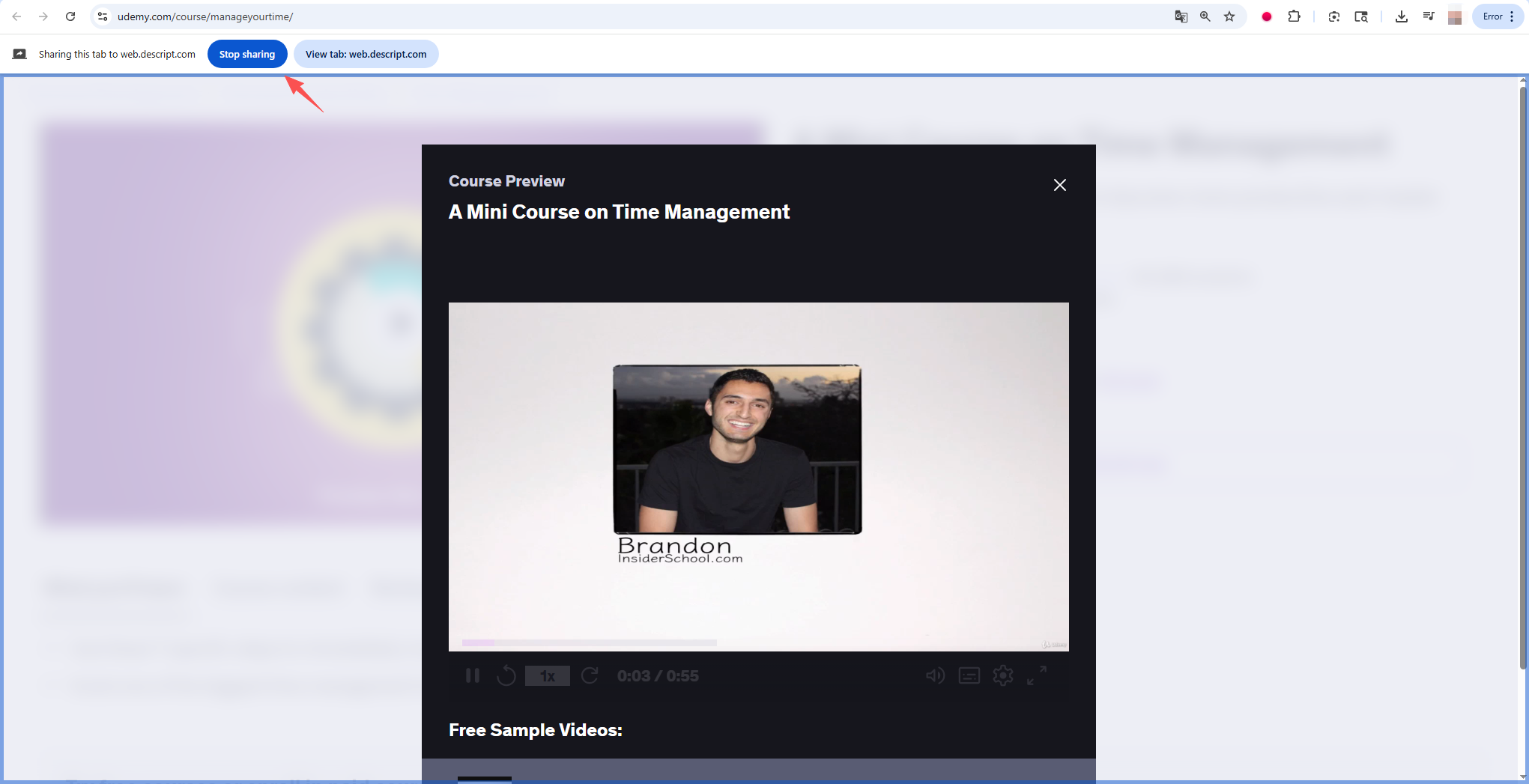
Étape 5 : Modifiez et exportez votre vidéo
Après l'enregistrement, éditez la vidéo dans Descript et exportez-la dans différents formats : MP4 pour les plateformes vidéo, MP3 pour l'audio ou un fichier de projet pour un montage collaboratif.
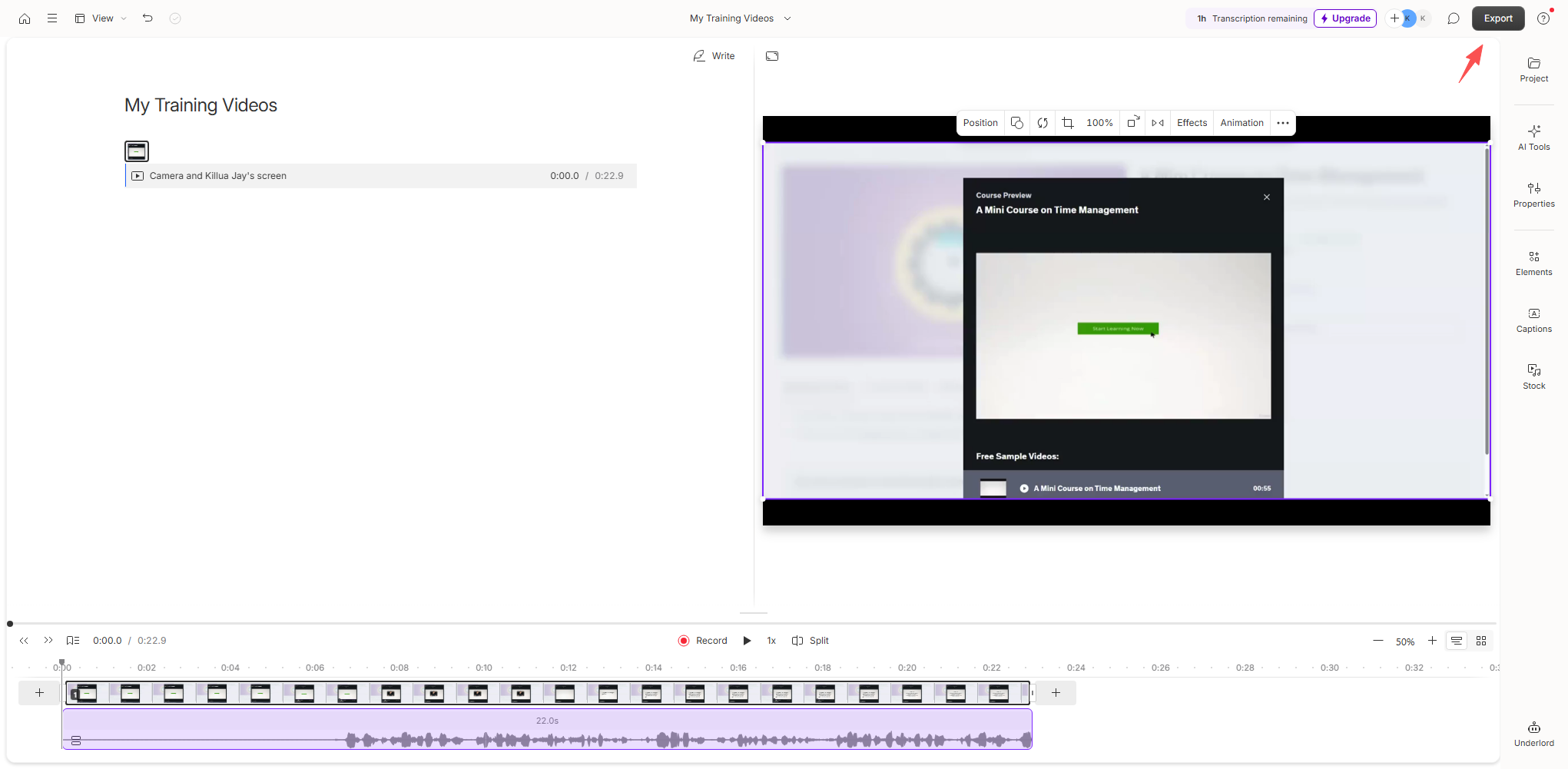
3. Avantages et inconvénients de l'enregistrement sur Descript
Bien que Descript offre une gamme d’avantages, il est important de prendre en compte à la fois les avantages et les limites avant de s’y engager pour des vidéos de formation enregistrées sur écran.
Avantages :
- Solution tout-en-un : Combine l'enregistrement d'écran, le montage vidéo, la transcription et la collaboration dans un seul outil.
- Édition basée sur du texte : Simplifie le montage vidéo en vous permettant de supprimer les erreurs directement à partir de la transcription.
- Annotations et légendes : Améliore la compréhension de l’apprenant grâce à des repères visuels et des superpositions de texte.
- Outils basés sur l'IA :Utilisez Overdub et la transcription automatique pour gagner du temps et améliorer la qualité vidéo.
- Rendement professionnel : Exportations dans des formats haute résolution adaptés à des fins de formation professionnelle.
Les inconvénients:
- À forte intensité de ressources : Descript peut être exigeant sur le processeur et la mémoire de votre ordinateur, ce qui peut entraîner des retards sur les systèmes plus anciens.
- Courbe d'apprentissage: Bien que plus simple que les éditeurs traditionnels, certains utilisateurs trouvent l'interface de Descript légèrement complexe au début.
- Contrôle limité de l'enregistrement en temps réel : Contrairement aux enregistreurs légers, le réglage précis des paramètres d'enregistrement en direct peut être fastidieux.
- Coûts d'abonnement élevés : Les fonctionnalités avancées nécessitent un forfait coûteux, qui peut ne pas convenir à tous les budgets.
4. Essayez l'enregistreur de cours léger mais puissant – Swyshare Recordit
Bien que Descript excelle dans le montage et la post-production, certains utilisateurs préfèrent une solution plus rapide et plus simple pour enregistrer des vidéos de formation sans se soucier des logiciels lourds. Swyshare Recordit est un enregistreur d'écran léger et intuitif conçu pour les éducateurs, les formateurs et les créateurs de contenu qui ont besoin d'un enregistrement fiable et sans tracas.
Principales caractéristiques de Swyshare Recordit enregistreur de cours :
- Interface minimaliste : Commencez l’enregistrement en un clic – aucune configuration complexe n’est nécessaire.
- Système audio et microphone : Capturez simultanément les sons de l'ordinateur et la narration.
- Prise en charge des formats : Enregistrez des conférences dans plusieurs formats, par exemple MP4, MKV et GIF.
- Sortie de haute qualité : Enregistre en résolution HD nette adaptée aux vidéos de formation professionnelle.
- Léger et rapide : Utilise des ressources système minimales, garantissant des enregistrements fluides même sur des ordinateurs plus anciens.
Comment enregistrer des cours avec Recordit :
- Télécharger Recordit depuis le site officiel, installez-le et lancez-le.
- Configurez vos paramètres d'enregistrement souhaités : choisissez le plein écran, une fenêtre ou une zone personnalisée ; activez le microphone et l'audio du système si nécessaire ; définissez le format de sortie, la qualité et l'emplacement du fichier.
- Commencez l'enregistrement et donnez votre cours (utilisez Pause/Reprise si nécessaire).
- Pour terminer votre session, cliquez sur « Arrêter l’enregistrement » et le fichier de la conférence sera stocké et accessible via Recordit L'onglet « Fichiers » de.
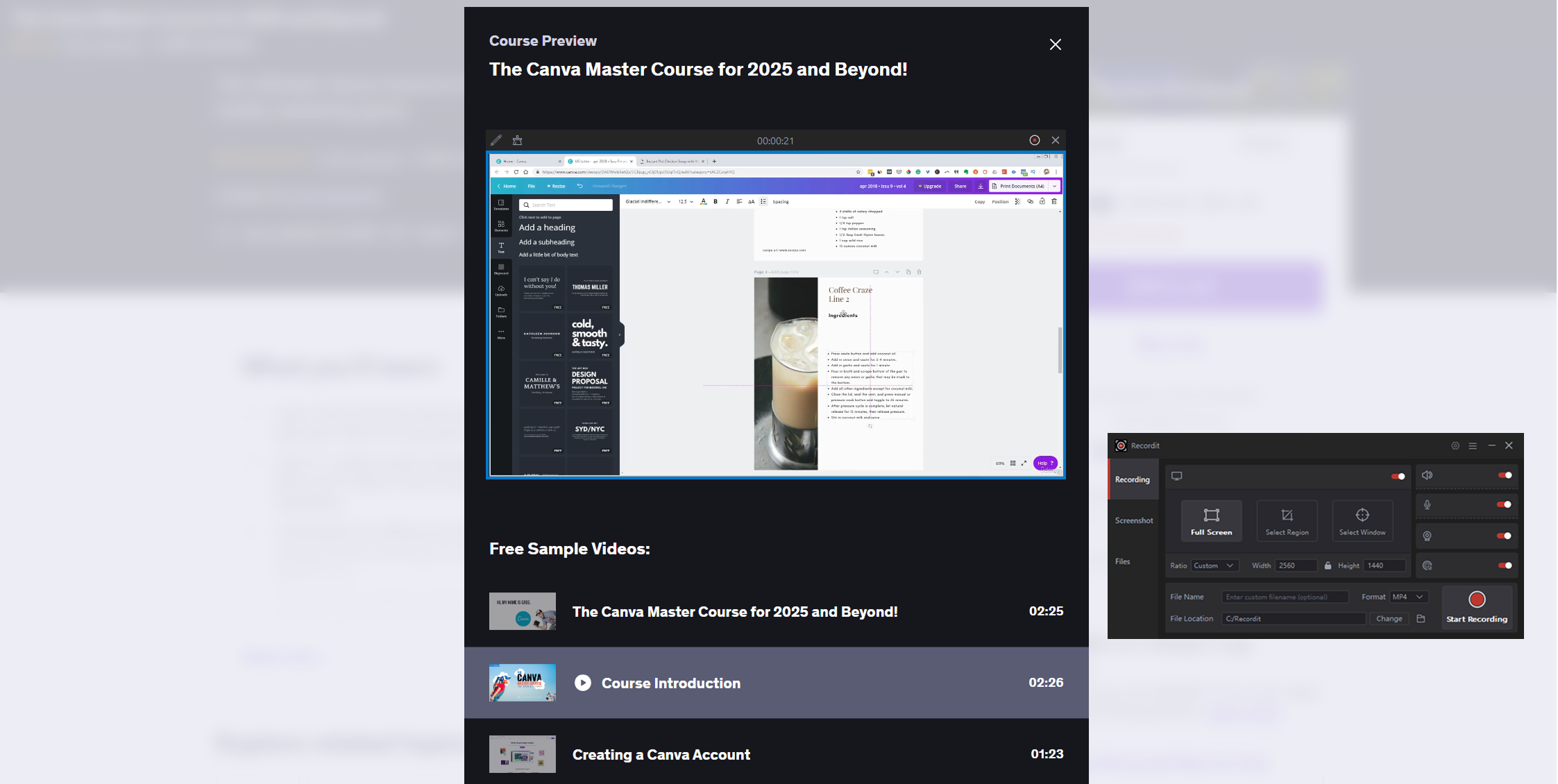
5. Conclusion
Les vidéos de formation enregistrées à l'écran sont un moyen efficace de transmettre des informations, de démontrer des processus et d'améliorer l'engagement des apprenants. Descript propose une plateforme tout-en-un dotée de fonctionnalités avancées. Cependant, sa complexité et sa courbe d'apprentissage peuvent ne pas convenir à tous, notamment aux utilisateurs recherchant un enregistrement léger et simple.
Pour ceux qui privilégient la vitesse, la simplicité et des performances d'enregistrement fiables, Swyshare Recordit est une alternative hautement recommandée. Elle permet aux enseignants et aux formateurs d'enregistrer des cours et des formations de haute qualité avec un minimum d'installation et sans distractions. Que vous soyez enseignant, formateur en entreprise ou créateur de cours en ligne, Swyshare Recordit offre l'équilibre parfait entre puissance et simplicité, garantissant que vos vidéos de formation sont à la fois professionnelles et faciles à produire.